連線的支援檔允許 Autodesk Docs 專案的所有成員,在處理圖面時共用相同的支援檔。
設定連線的支援檔後,AutoCAD 和 AutoCAD 系列程式可以找出檔案相依性 (例如字體、出圖型式、圖面樣板和其他支援檔),無須規劃每個 AutoCAD 桌面安裝或 AutoCAD 網頁版帳戶。這有助於確保每個人都一律使用專案已核准和最新的支援檔。如果您在不同的 Autodesk Docs 專案中處理圖面,使用桌面產品時無須變更路徑或切換 AutoCAD 使用者紀要,因為 AutoCAD 會先從圖面專案中取得所需的支援檔。
何時使用連線的支援檔
- 從規劃的 Autodesk Docs 專案開啟圖面
- 在規劃的 Autodesk Docs 專案中建立新圖面
- 在「圖紙集管理員」中從圖紙集建立和開啟圖面
支援的檔案類型如下:
下表列示可在 Autodesk Docs 專案中規劃和共用的支援檔類型。
| 支援檔類型 | AutoCAD 和 AutoCAD 系列桌面應用程式 | AutoCAD 網頁版 |
|---|---|---|
| 圖面樣板檔 (.dwt) | ✓ | ✓ |
| 字體檔 (.shx、.ttf) | ✓ | ✓ |
| 填充線樣式檔 (.pat) | ✓ | ✓ |
| 線型檔 (.lin) | ✓ | ✓ |
| 出圖型式表檔 (.ctb、.stb) | ✓ | ✓ |
| AutoLISP 檔案 (.lsp、.vlx、.fas) | ✓ | ✓ |
| 圖面標準檔 (.dws) | ✓ | |
| 工具選項板檔案 (.atc) | ✓ | |
| 繪圖機規劃檔 (.pc3) | ✓ |
整理和管理支援檔
一般而言,您會使用與專案圖檔分開的資料夾整理支援檔。這能讓檔案容易識別和管理。根據用途,將支援檔放在單一資料夾或多個資料夾中。
使用以下方式管理 Autodesk Docs 專案的支援檔:
- Desktop Connector
- Windows 檔案總管;直接在本端檔案系統上管理 Autodesk Docs 專案資料夾中的檔案和資料夾
- AutoCAD 網頁版中的檔案管理員
- 網路瀏覽器;在 https://acc.autodesk.com/ 上導覽至產品
使用三種基本方法的其中一種來管理和部署 Autodesk Docs 專案的支援檔和連線的支援檔:
- 專案特定
- 企業或公司特定
- 混合 (專案和企業)
專案特定
每個專案都加入支援檔。
優點:設定非常簡單,而且專案完成後,可以擁有專案的完整存檔,因為所有支援檔都與專案相關聯。
缺點:對支援檔所做的任何變更,都必須更新到所有專案,以確保它們參考和使用最新的檔案。
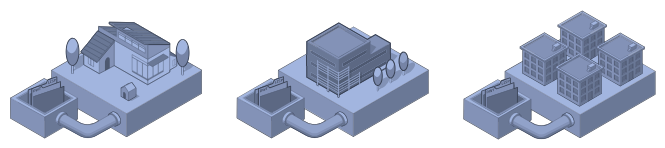
企業或公司特定
支援檔集中放在一個專案,並分散到所有專案。
優點:將公司及其各自專案的所有支援檔整合到單一專案儲存庫中。因為所有專案共用的支援檔都在一個位置,所以可以簡化更新過程。
缺點:很難根據資料夾的組織方式為每個專案提供不同的支援檔。
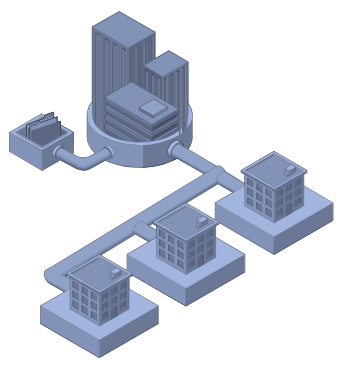
混合 (企業和專案)
支援檔由企業或公司專案和客戶專案拆分和管理。
優點:集中放置所有專案共用的通用支援檔,同時也允許使用符合客戶標準的獨特支援檔。
缺點:初始設置可能需要較長的時間。
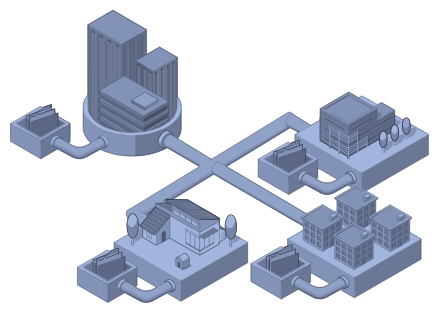
Autodesk Docs 專案樣板
使用專案樣板能讓專案管理員透過類似的規劃來簡化建立新專案的流程。管理員可以規劃專案樣板的設定和檔案,以包括成員、支援檔等等。若要建立專案樣板,可以從現有專案開始。如需專案樣板的更多資訊,請參閱 Autodesk Docs 說明中的專案樣板主題。
指令工作流程受連線的支援檔影響
為 Autodesk Docs 專案設定連線的支援檔會影響這些指令:
- NEW 與 QNEW
- QNEW 的預設圖面樣板位置和圖面樣板,是根據目前開啟圖面的介面環境。如果目前圖面:
- 是從 Autodesk Docs 專案開啟 - 選擇用於 QNEW 的圖面樣板檔及預設樣板的位置,由「選項」對話方塊「專案設定」或「我的設定」下的「圖面樣板檔位置」和「QNEW 的預設樣板檔名」設定來定義。啟動後,就可以從「專案設定」(然後依序為「我的設定」和「經典 AutoCAD 設定」) 下定義的路徑,取得新圖面的支援檔。
- 不是從 Autodesk Docs 專案中開啟、尚未設定專案的連線支援檔,或未開啟任何圖面 - 選擇用於 QNEW 的圖面樣板檔及預設樣板的位置,由「選項」對話方塊中目前 AutoCAD 使用者紀要的「圖面樣板檔位置」和「QNEW 的預設樣板檔名」設定來定義。啟動後,可從目前 AutoCAD 使用者紀要中取得新圖面的支援檔。
- OPEN
- 從「專案設定」(然後依序為「我的設定」和「經典 AutoCAD 設定」) 下定義的路徑,可以取得要開啟圖面的支援檔。
- SAVE、SAVEAS 和 QSAVE
- 將圖檔儲存至 Autodesk Docs 專案時,該檔案會標記為支援連線的支援檔。